- パート1:SpotifyフリーでもAndroidでオフライン再生
- パート2:Spotify音楽をAndroid着信音として設定
- パート3:Spotify音楽を変換して別のミュージックアプリに入れる
- パート4:Spotify活用の礎 - TuneMobie Spotify Music Converter
SpotifyフリーでもAndroidでオフライン再生

Spotifyアプリをインストールすれば、どのAndroidスマホやタブレットでも曲を聞けます。ただし、Free(フリー)プランでは、強制シャッフル再生、曲の切り替えに広告入り、一時間曲をただ六回しかスキップできず、インターネット環境必要、普通音質、さらに日本地域だけパソコンやタブレットで30日間15時間の制限があります。家にいる時はともかく、外出や出張に常にWIFIがある限りではありません。電波が届かない場所なら大変困ります。例え圏内でもギガの使用量も、注意しないと余計な費用が課せられます。
Spotifyプレミアムにアップグレードすれば、すべての曲がオフライン再生できます。しかし、10000曲数の制限、30日あたり一度にインターネットと接続しないとという制限もあります。
TuneMobie Spotify Music Converterなら、これらの問題をすべて解決できます。Spotifyフリーでも曲を自由に広告なしでオフライン再生でき、プレミアムアカウントも10000曲しかダウンロードできない制限を突破できます。
関連記事:
Spotify無料版から曲をダウンロードしてオフラインで聴く方法
Spotifyフリー(無料版)とSpotifyプレミアム(有料版)の違いのまとめ
Spotify音楽をAndroid着信音として設定
![]()
Androidデフォルトの着信音もう飽きましたか。ビジネスマンや社会人にとって、毎日も電話に出なければなりません。時に、個性が溢れた着信メロディーを設定して、気分転換にもなりましょう。ストレスやプレッシャーを感じる時なら静かなクラシックメロディー、仕事熱心な頑張り屋さんなら情熱を立ち昇るポップソング、ゲームやアニメを好きな人はアニソン...自分の個性を合わせて、自分なりの着信メロディーを使えば、最高ではありませんか。
Spotifyは、5,000万曲以上の曲を配信しています。その中にきっとお気に入りの曲があるでしょう。しかし、Spotifyからダウンロードした曲は、暗号化で保護されたOggですから、Androidシステムや他のアプリでは認識できません。せっかくのお気に入りなのに、着信メロディーとして使えないと誠に残念しか思いません。何かいい方法はありますか。
TuneMobie Spotify Music Converterなら、Spotifyの曲を汎用的なMP3やM4Aなどの形式に変換して、これでAndroidシステムが認識できるようにします。さらに、他の音声編集ソフトと組み合わせて使えば、変換したSpotify曲をカットして、さび部分だけ着信メロディーとして使うこともできます。もう飽きたほどの着信メロディーをSpotifyの曲に変更したいなら、ぜひTuneMobie Spotify Music Converterをダウンロードしてみてください。
Spotify音楽を変換して別のミュージックアプリに入れる
音楽サービスを提供している会社は、Spotifyだけではなく、アップルやアマゾン以外、ラインさえお互いに競争しています。異なる音楽サービスにしか聞けない曲がありますので、一部のユーザーがいくつかの音楽アプリを全部インストールして使っています。好きな曲は時にこちらにあり、時にはそちらにあり、ミュージックアプリの切り替えもどんなAndroidデバイスにとってもややこしく思わないでしょうか。
これらのストリーミング音楽サービスは、ダウンロードした曲は全部強力な保護あるため、たとえダウンロードしても他のアプリで聞けません。TuneMobie Spotify Music Converterなら、Spotifyの曲を汎用的なMP3やM4Aなどの形式に変換して、どの音楽アプリでもプレイリストに追加できて、ミュージックアプリの切り替えは不要です。
関連記事:
Spotify活用の礎 - TuneMobie Spotify Music Converter

TuneMobie Spotify Music ConverterはSpotifyと連動して、Spotify音楽の曲、アルバムとプレイリストを高音質のMP3、M4A、FLACまたはWAVとしてダウンロードして、パソコンに保存するSpotify音楽変換ソフトです。使っているSpotifyプランにかかわらず、SpotifyフリーもSpotifyプレミアムも対応しています。しかもSpotifyフリーの広告音声を自動的にスキップできます。更に、ダウンロードしたSpotify音楽は、曲名、アーティスト、ジャンル、アルバムとアートワークなどの情報を丸ごと保持することができます。変換したSpotifyの曲は、ローカルで永久に保存して、Spotifyの「この曲を再生できません」という問題も、完璧に回避できます。
TuneMobie Spotify Music Converterは使いやすいインターフェースを持って、Spotify音楽を高音質のMP3、M4Aに保存するに、Spotifyから音楽の追加、出力形式の選択と変換の開始など幾つかのクリックだけで十分です。Spotifyから音楽をソフトに追加するに、Spotifyで曲、アルバムとプレイリストのURLをコピーしてソフトにペーストして、或いはSpotifyから曲、アルバムとプレイリストをSpotify Music Converterにドラッグ&ドロップして追加できます。とても便利です。
TuneMobie Spotify Music Converterは出力ファイルをアーティスト、アルバムまたはアーティスト/アルバムのフォルダに整理できます。また、曲名、アルバム、アーティスト、トラック番号またはスペースを利用して、出力ファイルを一括で改名できます。
Spotify Music Converterは常に最新のSpotifyバージョンに対応可能です。また、最新のWindowsまたはmacOSも対応しています。無料体験版は曲ごとに3分まで変換できます。ぜひダウンロードして試してください。
Spotify Music Converterを利用して、Spotifyフリー或いはSpotifyプレミアムと連動して、音楽を高音質のままでダウンロードして、MP3・M4Aに変換する手順は以下です。
ステップ1:Spotify Music Converterを実行すると、Spotifyも自動的に起動されます。音楽ダウンロードの完了まで、Spotifyを閉じないでください。また、Spotifyで音楽を勝手に再生しないでください。
ステップ2:「追加」をクリックして、下記の画面が表示されます。ドラッグ&ドロップまたはリンクのコピペーで曲、アルバムとプレイリストを追加できます。
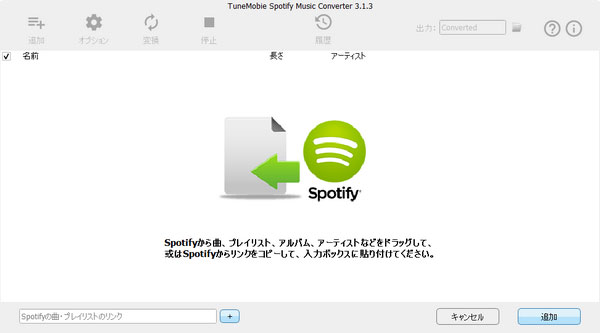
ステップ3:追加された曲は全てチェックされます。お気に入らない曲は、チェックを外せばいいです。
ステップ4:既定の出力形式は高音質の320kbps MP3です。オプションをクリックして、出力先と出力形式の変更が可能です。
ステップ5:変換ボタンをクリックして、追加されたSpotifyの曲、アルバムとプレイリストは汎用で高音質のMP3、M4Aに変換されます。
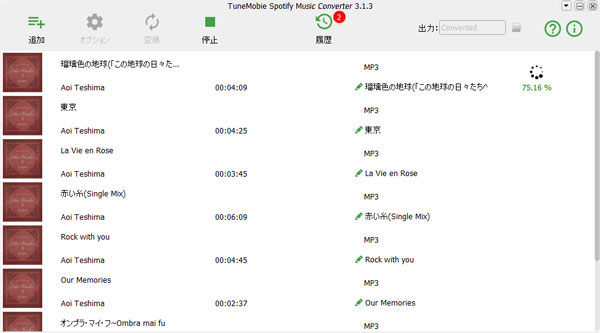
変換完了後、履歴ボタンをクリックして、フォルダアイコンをクリックして、出力先を開けます。変換したSpotifyの曲は、汎用的な形式ですから、すべての保護が消えて、どんな場合も普通のMP3やM4A音声ファイル通りに使えるようになりました。よければ、Spotify Music Converterをダウンロードしてお試しください。他の活用方法はあなたの探しを待っています。
